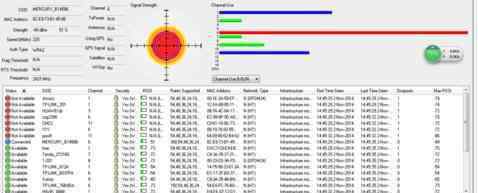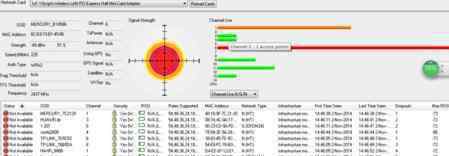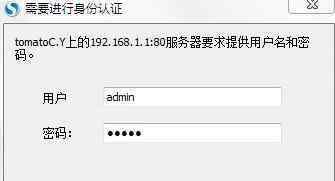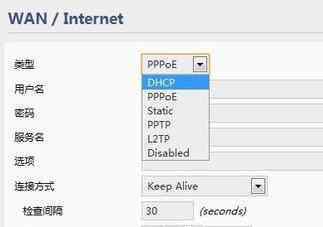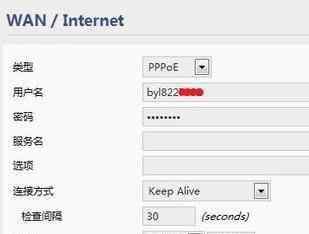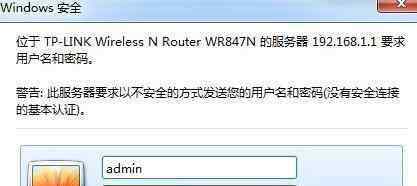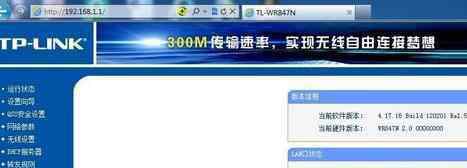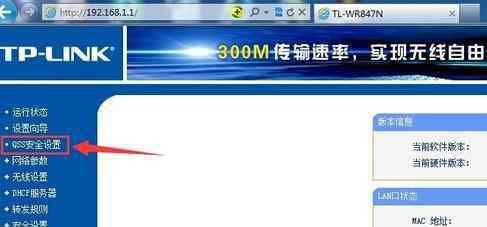现在这个互联网时代里面,对网络的要求越来越高了,在网络互联设备中,路由器是使用最广的一种网络互联设备,是数据通信的重要互联设备,那么你知道怎么查看路由器信号强度吗?下面是本站小编整理的一些关于查看路由器信号强度的相关资料,供你参考。
查看路由器信号强度的方法
下载并安装WirelessMon 共享版测试软件
安装后,打开WirelessMon ,如图,点击continue,
打开后笔记本电脑所有无线信号的名称 信号强度 使用的是WIFI的哪个频道(1-14)立马看的很清楚
我的无线路由器 使用的channel 是6,如果家里或者公司还有另外的路由器也是6 那么就可能存在两个路由器的信号叠加干扰,导致WIFI信号虽强,但是网速慢的问题,这个时候可以利用该软件,判断是哪个路由器发生了channel冲突,然后修改对应的路由器 配置即可
一般建议无线功率控制在40‐50dBm 衰减程度,个人理解应该良好以及良好以上。
点击下页进入>>>路由器增加信号强度的方法
路由器增加信号强度的方法
一、合理摆放无线路由器的位置由于无线信号在穿越障碍物后,尤其是在穿越金属后,信号会大幅衰减。而在我们家庭的房子里,有很多钢筋混凝土墙,所以我们在摆放无线路由器的时候,应该使信号尽量少穿越墙壁。
以下图所示的家庭结构为例,我们一般很少会在厨房或餐厅里上网,而书房和卧室是我们平时经常上网的地方,所以我们在选择无线路由器的摆放位置的时候,可以选择离厨房和餐厅远一些地方,而尽量靠近书房和卧室。
如图所示,书房外墙处是摆放无线路由器的理想位置,这样摆放能够使客厅,书房,主卧,次卧都有一个比较好无线信号。当然,不同家庭结构都不一样,大家应该视具体情况而定。一般来说,无线网卡的客户端都具备信号强度的检测能力,大家拿笔记本在房间各处查看信号强度,从而选择一个最佳的摆放点。另外也可以安装Network Stumbler软件来检测信号的强度。
路由器增加信号强度的方法
二、修改信号频道减少干扰我们在无线路由器的配置界面里,会看到无线信道的选项。一般来说,54M的无线信道有11个,依次是信道1到信道11。当有多个无线信号在使用同一个无线信号频道的话,就会出现信号干扰。
很多用户在购买无线路由器使用后,并未对无线信号频道能进行修改,这样大家使用的都是路由器默认配置时的信道,这样就很容易发生信道的干扰。如果附近有邻居使用的信道跟我们的一样,那么,我们双方的无线信号都会受到影响。
我们同样可以使用Network Stumbler软件来进行扫描,看看附近都存在哪些无线信号,使用的是哪个信道。然后对我们自己的无线信道进行修改,避免与其他信道重复。
另外大家要注意的是,一个频道的信号会同时干扰与其相邻的两个频道,即频道6的信号会影响到频道5和频道7,所以我们在设置无线信道的时候,应该尽量使自己的信道离其他信号频道两个以上。
另外,很多家电用品在工作的时候也会对无线网络造成电磁干扰,所以无线路由器的摆放也应该尽量远离这些家电。
路由器增加信号强度的方法
三、扩展天线增强信号由于天线增益的大小直接影响到信号的发射强度和接收能力,而市场上有些路由器的天线采用的是可拆卸设计,所以给无线路由器更换一个高增益的天线是增强信号最直接的方法。增益天线市场上有很多,价格也便宜。不过一点值得注意的是,在购买的时候应该询问清楚是否是全向天线,否则使用定向天线只能向一个方向传输无线信号。
另外我们也可以对无线网卡的天线进行扩展,不过无线网卡的天线一般不可拆卸,更换起来也比较麻烦。其实生活中的很多小物品,都可以起到增强无线网络信号的作用。网络上也有很多DIY无线网络增益天线的方法,如使用奶粉罐,蚊香盘,漏勺等,有兴趣的网友不妨一试。
总结:文中提到的这些技巧,能够在一定程度上改善信号强度,不过,路由器本身的实际发射功率才是最关键的。当然读者完全不必担心购买无线路由器后在家里不好用。现在家用的主流无线路由器其标准速率为54Mbps,而我们家中的宽带接入如果是ADSL一般为2M,而小区宽带其共享带宽一般为10M,即使是信号强度未能达到100%,其传输速率也能够满足一般家庭用户的上网需求了。
1.《dbm信号强度怎么看 怎么查看路由器信号强度》援引自互联网,旨在传递更多网络信息知识,仅代表作者本人观点,与本网站无关,侵删请联系页脚下方联系方式。
2.《dbm信号强度怎么看 怎么查看路由器信号强度》仅供读者参考,本网站未对该内容进行证实,对其原创性、真实性、完整性、及时性不作任何保证。
3.文章转载时请保留本站内容来源地址,https://www.lu-xu.com/keji/498422.html